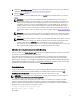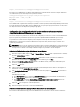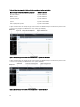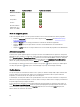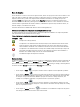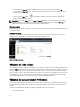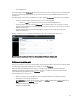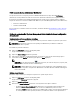Users Guide
Fonctions Système modulaire Système non-modulaire
Média flash amovible
Logements
Températures
Tensions
Enceinte modulaire
(Informations sur le
châssis et sur CMC)
Barre de navigation globale
La barre de navigation globale et ses liens peuvent être utilisés à tous les niveaux d'utilisateurs dans le programme.
• Cliquez sur Preferences (Préférences) pour ouvrir la page d'accueil Preferences. Voir Utilisation de la page
d'accueil des préférences.
• Cliquez sur Support (Prise en charge) pour établir une connexion au site Web de support Dell.
• Cliquez sur About (À propos de) pour afficher la version de Server Administrator et les informations de
copyright.
• Cliquez sur Log Out (Fermer la session) pour mettre fin à la session actuelle du programme Server Administrator.
Arborescence système
L'arborescence système apparaît à gauche sur la page d'accueil de Server Administrator et répertorie les composants
affichables de votre systèmes. Les composants système sont classés par type. Lorsque vous développez l'objet principal
appelé Modular Enclosure → System/Server Module (Système de l'enceinte modulaire/Module serveur) les catégories
principales de composants du système/module serveur pouvant apparaître sont Main System Chassis/Main System
(Châssis du système principal/Système principal), Software (Logiciel) et Storage (Stockage).
Pour développer une branche de l'arborescence, cliquez sur le signe plus ( ) à gauche d'un objet, ou double-cliquez
sur l'objet. Un signe moins ( ) indique qu'une entrée développée ne peut pas être développée davantage.
Fenêtre d'action
Lorsque vous cliquez sur un élément dans l'arborescence système, les détails du composant/de l'objet s'affichent dans
la zone de données de la fenêtre d'action. Cliquez sur un onglet Action pour afficher toutes les options utilisateur
disponibles, sous forme de liste de sous-onglets ou de sous-catégories.
Le fait de cliquer sur un objet de l'arborescence système/module serveur ouvre la fenêtre d'action de ce composant et
affiche tous les onglets d'action disponibles. La zone de données revient par défaut à la sous-catégorie présélectionnée
du premier onglet d'action pour l'objet sélectionné.
La sous-catégorie présélectionnée correspond généralement à la première option. Par exemple, le fait de cliquer sur
l'objet Main System Chassis/Main System (Châssis du système principal/Système principal) entraîne l'ouverture d'une
fenêtre d'action dans laquelle l'onglet d'action Properties (Propriétés) et la sous-catégorie Health (Intégrité) sont
affichés dans la zone de données de la fenêtre.
36